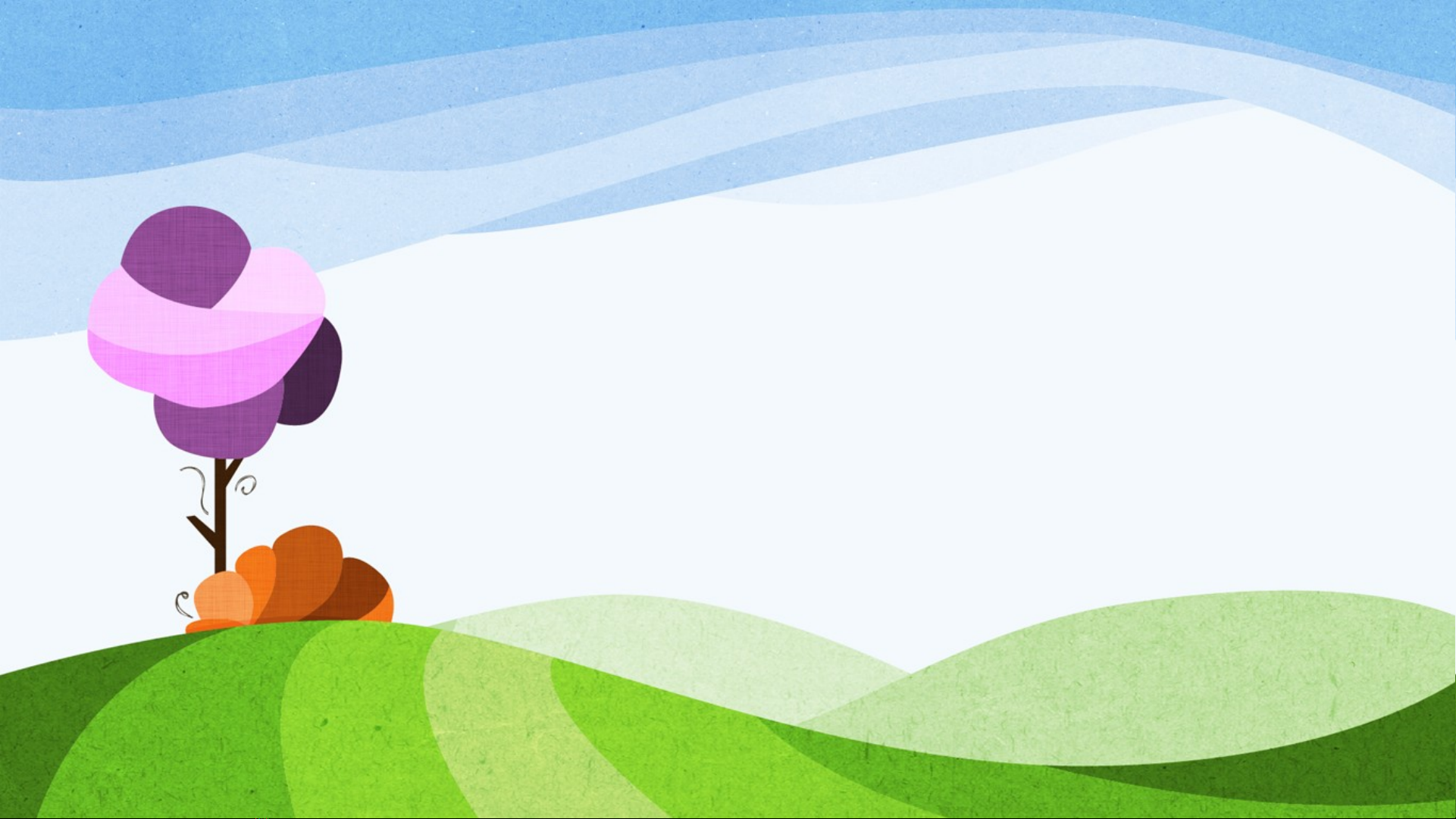
1
CH NG 6ƯƠ
•CÔNG TH C VÀ HÀM Ứ
TRONG EXCEL
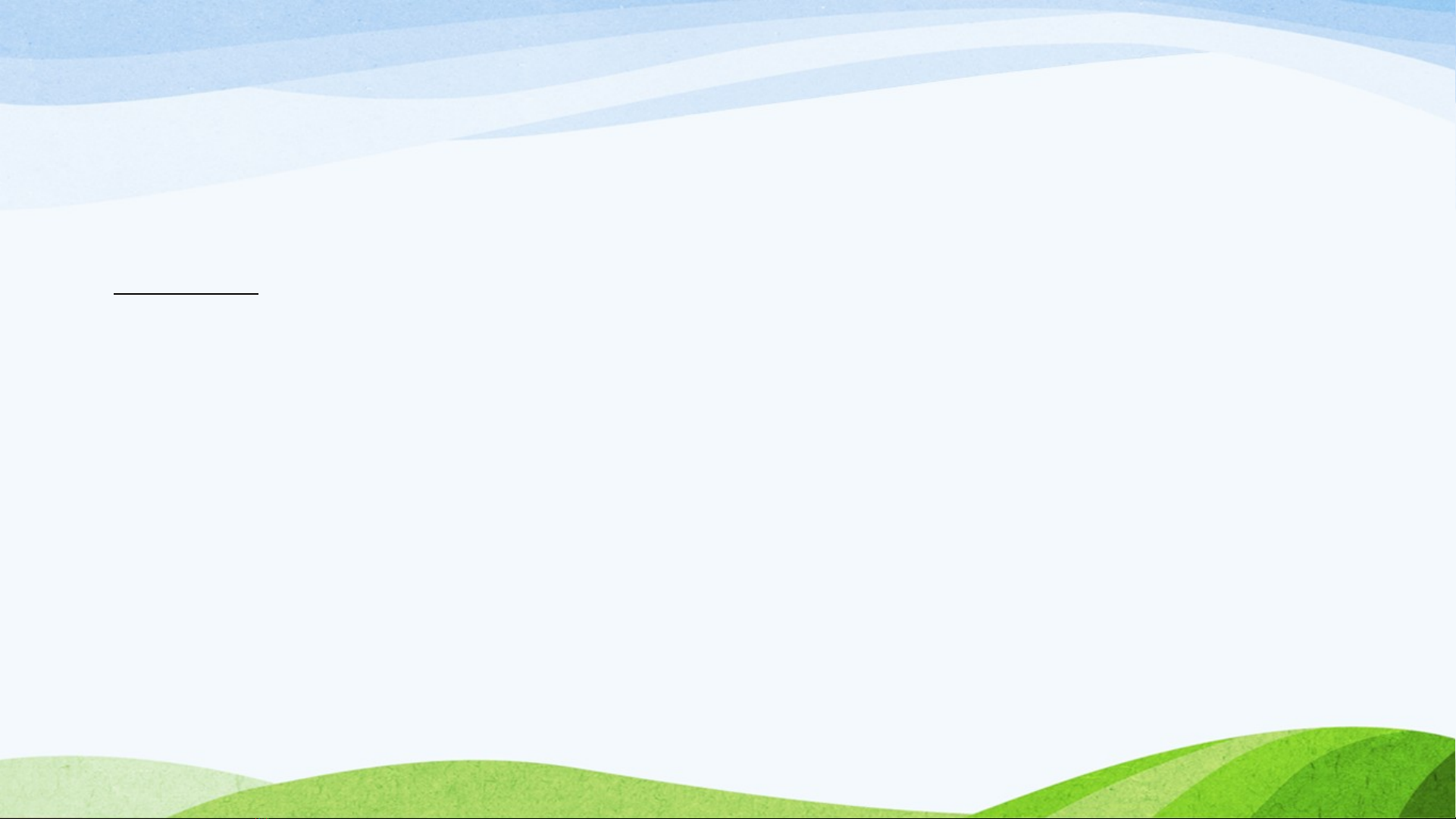
6.1. XÂY D NG M T CÔNG TH CỰ Ộ Ứ
6.1.1. Cú pháp
= <Tên hàm> (danh sách đ i s )ố ố
Trong đó:
•Tên hàm do Excel quy đ nh, không phân bi t ch hoa, ch th ngị ệ ữ ữ ườ
•Các đ i s trong hàm đ c ngăn cách nhau b i d u ph y (,) ho c d u ố ố ượ ở ấ ẩ ặ ấ
ch m ph y (;) (có th thay đ i trong tùy ch n Control Panel\Regional And ấ ẩ ể ổ ọ
Language Option)
•Danh sách các đ i s có th là:ố ố ể
•Giá tr t nh p c thị ự ậ ụ ể
•Đ a ch ô, đ a ch vùngị ỉ ị ỉ
•Các công th cứ
•Có th l ng nhi u hàm v i nhau.ể ồ ề ớ 2
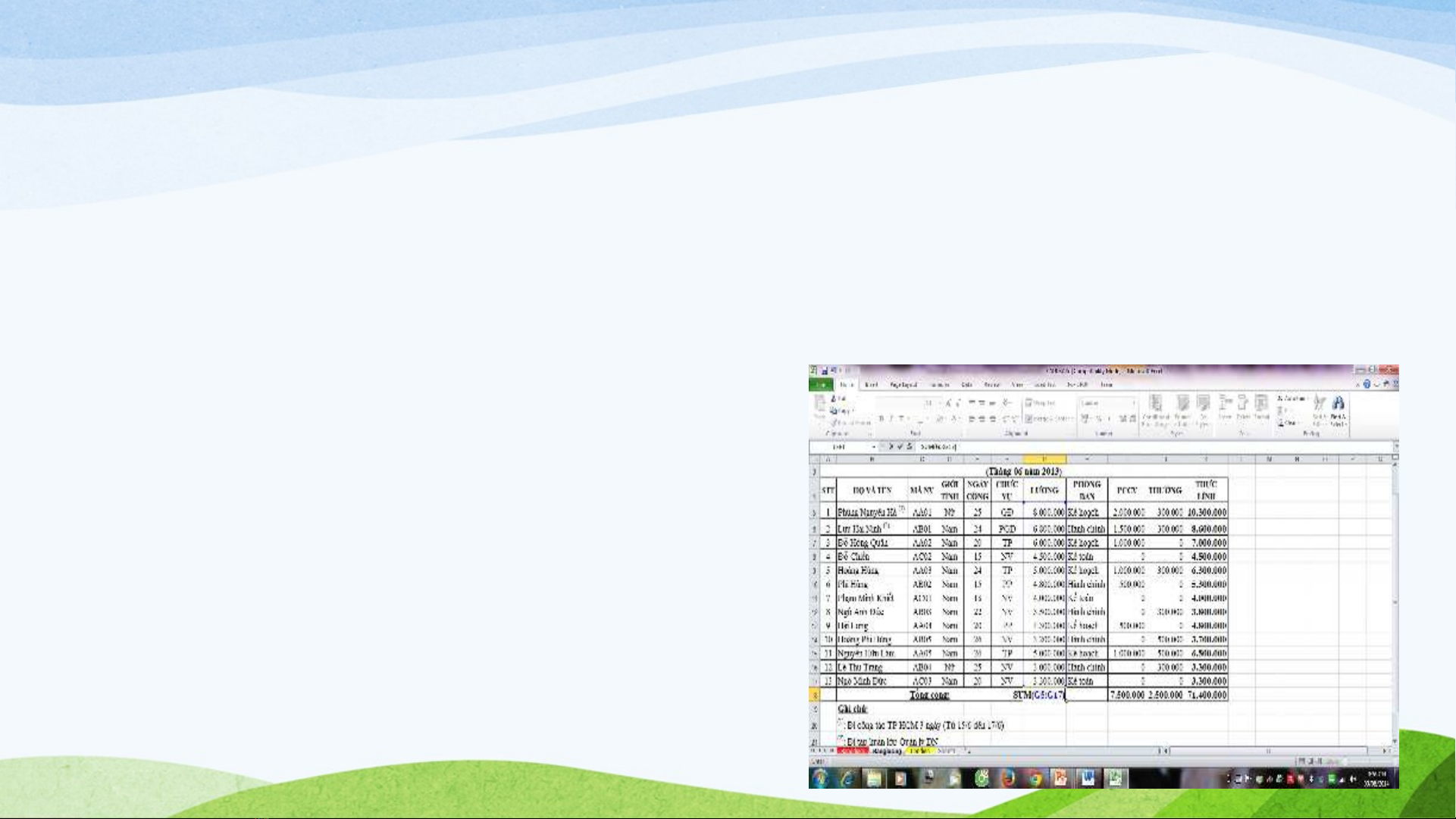
Các b c th c hi nướ ự ệ
•Ch n v trí nh p hàmọ ị ậ
•Nh p hàm: ậ
ØCách 1: gõ d u b ng (=) ho c d u c ng (+)ấ ằ ặ ấ ộ
•gõ tên hàm
•nh p danh sách các đ i s ậ ố ố
•k t thúc b ng phím Enterế ằ
3
6.1. XÂY D NG M T CÔNG TH CỰ Ộ Ứ
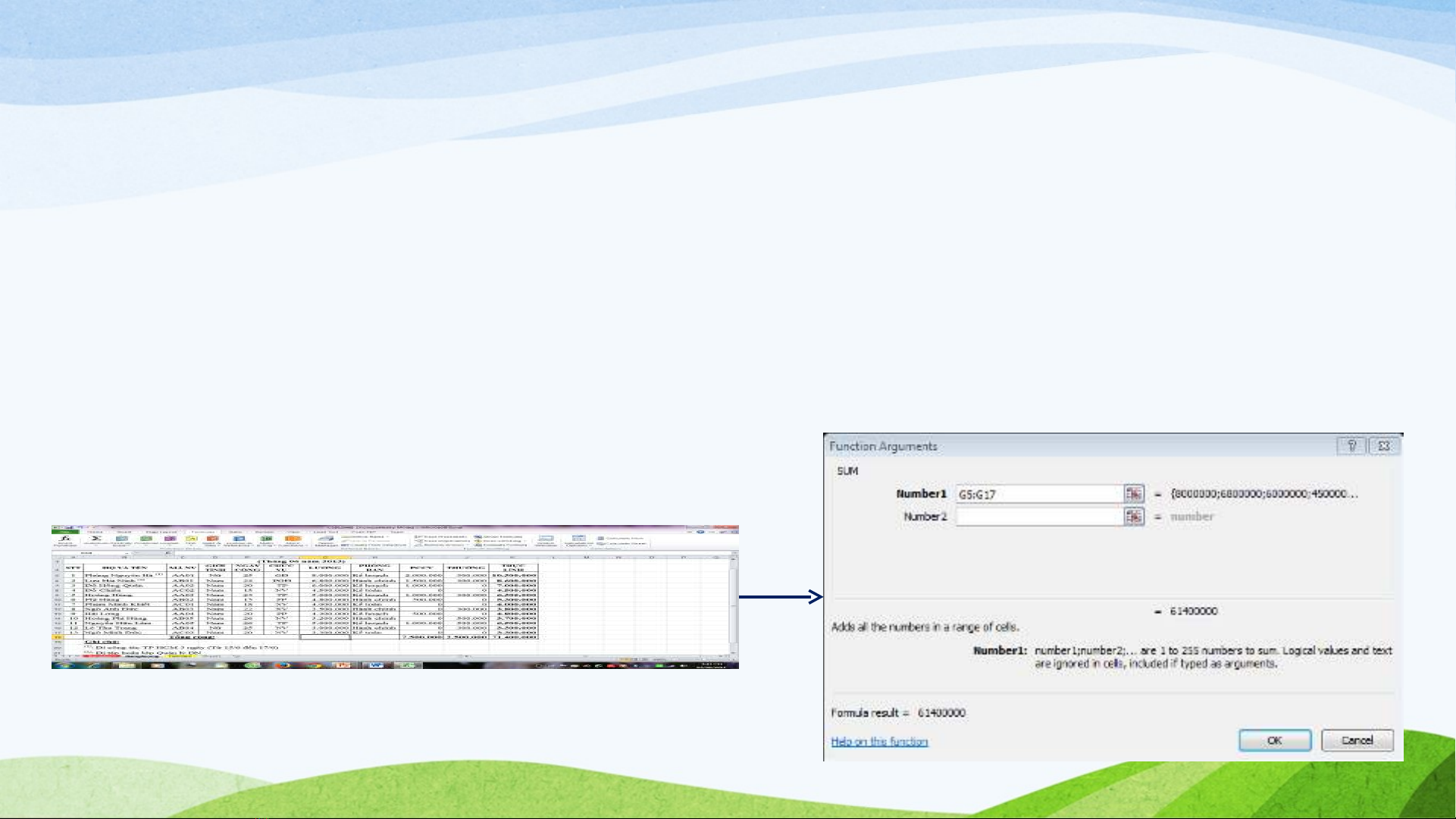
Các b c th c hi nướ ự ệ
•Ch n v trí nh p hàmọ ị ậ
•Nh p hàm: ậ
ØCách 2: Formular Insert Functions ho c ch n nhóm hàm trongặ ọ
•Ch n hàm c n nh pọ ầ ậ
•Nh p các đ i s theo yêu c uậ ố ố ầ
•OK
4
6.1. XÂY D NG M T CÔNG TH CỰ Ộ Ứ
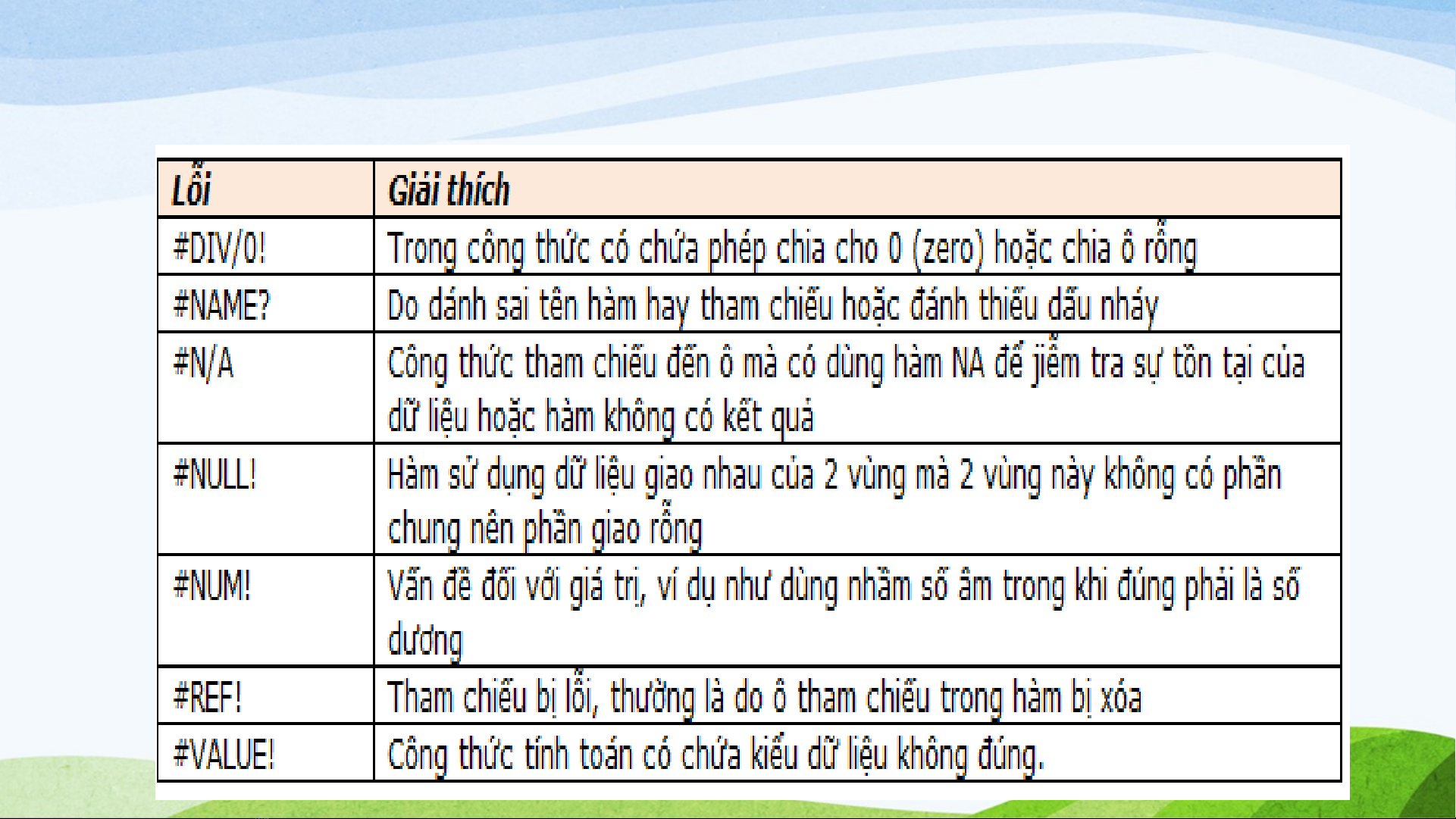
6.1. XÂY D NG M T CÔNG TH CỰ Ộ Ứ
6.1.2. Các l i thông d ngỗ ụ
5

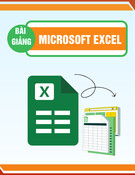










![Bài tập Tin học đại cương [kèm lời giải/ đáp án/ mới nhất]](https://cdn.tailieu.vn/images/document/thumbnail/2025/20251018/pobbniichan@gmail.com/135x160/16651760753844.jpg)
![Bài giảng Nhập môn Tin học và kỹ năng số [Mới nhất]](https://cdn.tailieu.vn/images/document/thumbnail/2025/20251003/thuhangvictory/135x160/33061759734261.jpg)
![Tài liệu ôn tập Lý thuyết và Thực hành môn Tin học [mới nhất/chuẩn nhất]](https://cdn.tailieu.vn/images/document/thumbnail/2025/20251001/kimphuong1001/135x160/49521759302088.jpg)


![Trắc nghiệm Tin học cơ sở: Tổng hợp bài tập và đáp án [mới nhất]](https://cdn.tailieu.vn/images/document/thumbnail/2025/20250919/kimphuong1001/135x160/59911758271235.jpg)


![Giáo trình Lý thuyết PowerPoint: Trung tâm Tin học MS [Chuẩn Nhất]](https://cdn.tailieu.vn/images/document/thumbnail/2025/20250911/hohoainhan_85/135x160/42601757648546.jpg)



![Bài giảng Nhập môn điện toán Trường ĐH Bách Khoa TP.HCM [Mới nhất]](https://cdn.tailieu.vn/images/document/thumbnail/2025/20250806/kimphuong1001/135x160/76341754473778.jpg)

